
මුහුණු විශේෂාංග යනු පුද්ගලයෙකු ලෙස අපව නිර්වචනය කරන දෙයකි, නමුත් සමහර විට කලා නාමයේ ඇති දළ සටහන් වෙනස් කිරීම අවශ්ය වේ. නාසය ... ඇස් ... තොල් ...
මෙම පාඩම අපගේ ආදරණීය ප්රොස්ටොම්ප් හි පුද්ගලයාගේ වෙනස සඳහා සම්පූර්ණයෙන්ම කැප කරනු ඇත.
කතුවරයාගේ සංවර්ධකයින් විශේෂ පෙරණයක් අපට ලබා දුන්නේය - "ප්ලාස්ටික්" විකෘතිය සහ විරූපණය මගින් පරිමාව සහ වෙනත් වස්තු පරාමිතීන් වෙනස් කිරීම සඳහා, නමුත් මෙම පෙරණය භාවිතා කිරීමෙන් යම් නිපුණතාවයක් භාවිතා කිරීම, එනම්, පෙරහන් කාර්යයන් භාවිතා කරන්නේ කෙසේදැයි දැනගත යුතුය.
එවැනි ක්රියා සරල ආකාරයකින් ඉදිරිපත් කිරීමට ඔබට ඉඩ සලසන ක්රමයක් තිබේ.
මෙම ක්රමය මඟින් සාදන ලද ෆොටෝෂොප් ක්රියාකාරිත්වය භාවිතා කිරීම ය. "නිදහස් පරිවර්තනය".
ආකෘතියේ නාසය අපට කිසිසේත් නොගැලපේ යැයි සිතමු.

ආරම්භ කිරීම සඳහා, ක්ලික් කිරීමෙන් මුල් රූපය සමඟ ස්ථරයේ පිටපතක් සාදන්න Ctrl + J..
එවිට ගැටළු කලාපය ඕනෑම මෙවලමකින් ඉස්මතු කිරීම අවශ්ය වේ. මම පෑන භාවිතා කරමි. මෙවලම මෙහි වැදගත් නොවේ, විසර්ජන ප්රදේශය වැදගත් ය.

මම නාසයේ පියාපත්වල දෙපස සෙවන සහිත ප්රදේශවල ස්රාවය කළ බව කරුණාවෙන් සලකන්න. විවිධ සම් සෙවද්දන අතර හදිසි සීමාවන්හි පෙනුම වළක්වා ගැනීමට මෙය උපකාරී වේ.
මායිම් අලංකාර කිරීම ද තීරණාත්මක වේ. යතුරුපුවරු යතුර ඔබන්න Shift + f6. සහ පික්සල් 3 ක අගයක් සකසන්න.
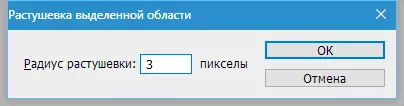
මෙම සූදානම අවසන්, ඔබට නාසයේ අඩුවීමක් කරා යා හැකිය.
ඔබන්න Ctrl + T. නිදහස් පරිවර්තන ක්රියාකාරිත්වය ඇමතීමෙන්. ඉන්පසු දකුණු ක්ලික් කර අයිතමය තෝරන්න ක්ලික් කරන්න "විරූපණය".

මෙම මෙවලම සමඟ, ඔබට තෝරාගත් ප්රදේශය තුළ ඇති භාණ්ඩ විකෘති කර ගෙනයාමට හැකිය. අපි නාසයේ ආකෘතියේ එක් එක් පියාපත් සඳහා කර්සරය රැගෙන අපේක්ෂිත පැත්තේ අදින්නෙමු.
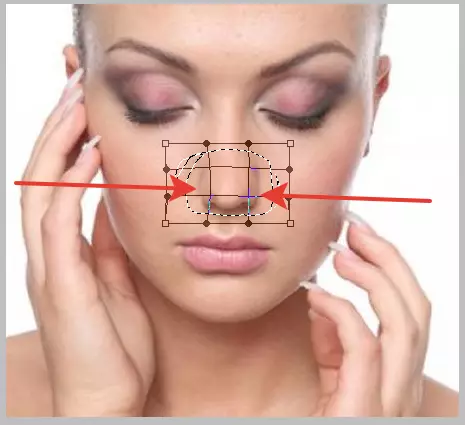
සම්පූර්ණ කිරීමෙන් පසු ක්ලික් කරන්න ඇතුලත් කරන්න යතුරු සංයෝජනයක් මගින් තේරීම ඉවත් කරන්න Ctrl + D..
අපගේ ක්රියාවන්ගේ ප්රති result ලය:

ඔබට පෙනෙන පරිදි, කුඩා මායිමක් තවමත් දක්නට ලැබුණි.
යතුරුපුවරු යතුර ඔබන්න Ctrl + Shift + Alt + e එමගින් සියලු දෘශ්යමාන ස්ථරවල සලකුණු නිර්මාණය කරයි.
ඉන්පසු මෙවලම තෝරන්න "බුරුසුව යථා තත්වයට පත් කිරීම" , කලම්පය Alt. , මායිම අසල ඇති වෙබ් අඩවිය මත ක්ලික් කරන්න, සෙවණෙහි නියැදියක් රැගෙන පසුව මායිම මත ක්ලික් කරන්න. මෙවලම නියැදියේ සෙවණෙහි ඇති කුමන්ත්රණයේ සෙවණ ප්රතිස්ථාපනය කර අර්ධ වශයෙන් ඒවා මිශ්ර කරනු ඇත.
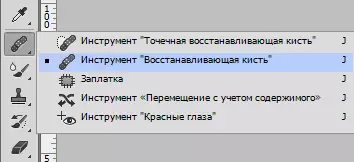
අපගේ ආකෘතිය ගැන නැවත බලමු:
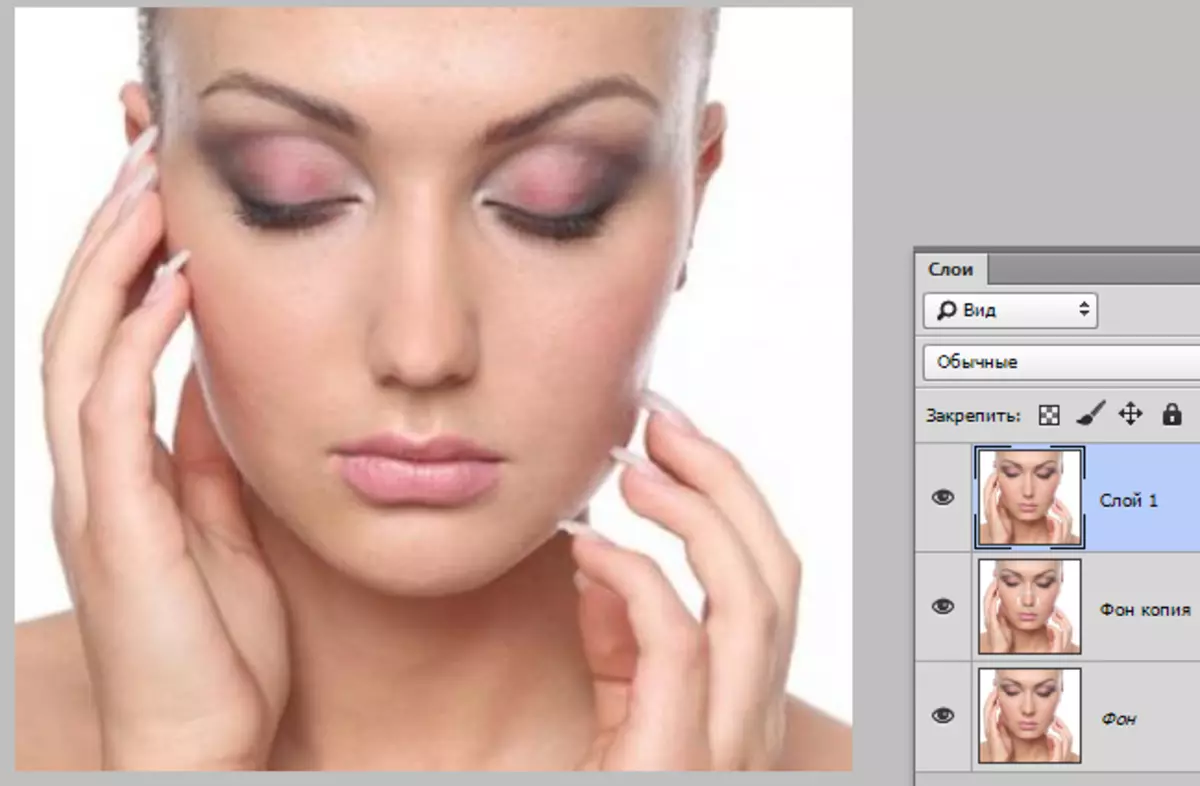
ඔබට පෙනෙන පරිදි, නාසය සිහින් හා වඩා අලංකාර බවට පත්ව ඇත. ඉලක්කය සපුරා ඇත.
මෙම ක්රමය භාවිතා කරමින්, ඔබට ඡායාරූපවල මුහුණේ අංග වැඩි කිරීමට සහ අඩු කිරීමට හැකිය.
